
Cách chỉnh âm lượng cuộc gọi đến iPhone đơn giản nhất
Có nhiều phương pháp để điều chỉnh âm lượng cuộc gọi trên iPhone, giúp cải thiện chất lượng cuộc gọi.Trong bài viết này, Di Động Mới sẽ hướng dẫn cho bạn cách chỉnh âm lượng cuộc gọi đến iPhone một cách đơn giản và hiệu quả nhất. Hãy cùng theo dõi nhé!
1. Tại sao cần chỉnh âm lượng cuộc gọi iPhone?
iPhone được đánh giá là dòng điện thoại cao cấp. Tuy nhiên, điều này không có nghĩa là nó hoàn toàn không gặp vấn đề trong quá trình sử dụng. Có những lúc, người dùng có thể cảm thấy khó chịu vì âm lượng trong cuộc gọi trên iPhone bị nhỏ mà không biết nguyên nhân là gì.
Tình trạng này thường xảy ra khi bạn không nghe rõ khi nhận cuộc gọi đến hoặc thực hiện cuộc gọi. Ban đầu, bạn có thể nghĩ rằng vấn đề này do nhà mạng hoặc kết nối Internet kém chất lượng. Tuy nhiên, thực tế có thể là do chính thiết bị iPhone của bạn.
Vì vậy, việc kiểm tra và điều chỉnh âm lượng cuộc gọi trên iPhone không chỉ giúp bạn có trải nghiệm gọi điện tốt hơn mà còn giúp phát hiện và khắc phục các vấn đề kỹ thuật kịp thời.
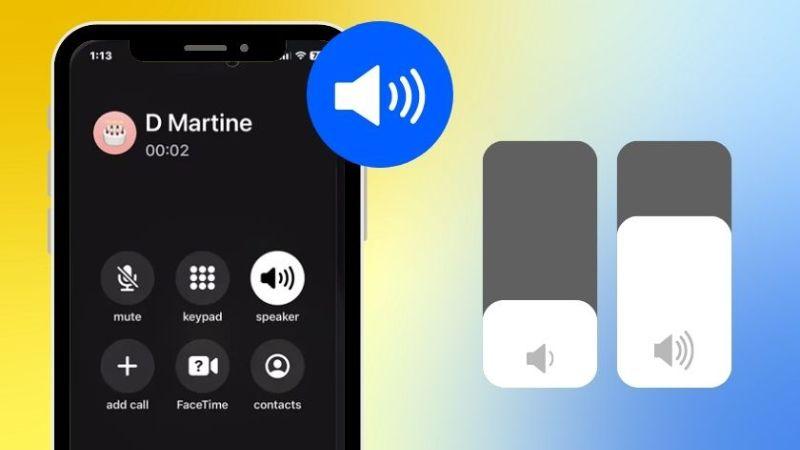 Điều chỉnh âm lượng cuộc gọi trên iPhone không chỉ giúp bạn có trải nghiệm gọi điện tốt hơn
Điều chỉnh âm lượng cuộc gọi trên iPhone không chỉ giúp bạn có trải nghiệm gọi điện tốt hơn
Để có trải nghiệm tốt nhất khi đàm thoại, bạn nên sử dụng iPhone có chất lượng loa tốt và phần mềm được tối ưu. Tham khảo ngay các dòng iPhone 15 series cũ, bao gồm iPhone 15 cũ, iPhone 15 Plus cũ, iPhone 15 Pro cũ và iPhone 15 Pro Max cũ, tại Di Động Mới. Các sản phẩm này được trang bị hệ thống loa chất lượng cao, cùng với phần mềm được tối ưu hóa, mang đến âm thanh cuộc gọi rõ ràng, sống động. Di Động Mới cam kết cung cấp sản phẩm chính hãng với mức giá hấp dẫn và chế độ bảo hành uy tín.
2. Một số cách chỉnh âm lượng cuộc gọi đến iPhone
2.1. Chỉnh âm lượng bằng phím cứng
Một phương pháp nhanh chóng và đơn giản mà bạn nên thử trước tiên là tăng âm lượng loa trên iPhone bằng phím cứng. Bạn chỉ cần nhấn và giữ phím tăng âm lượng cho đến khi âm lượng đạt mức mong muốn.
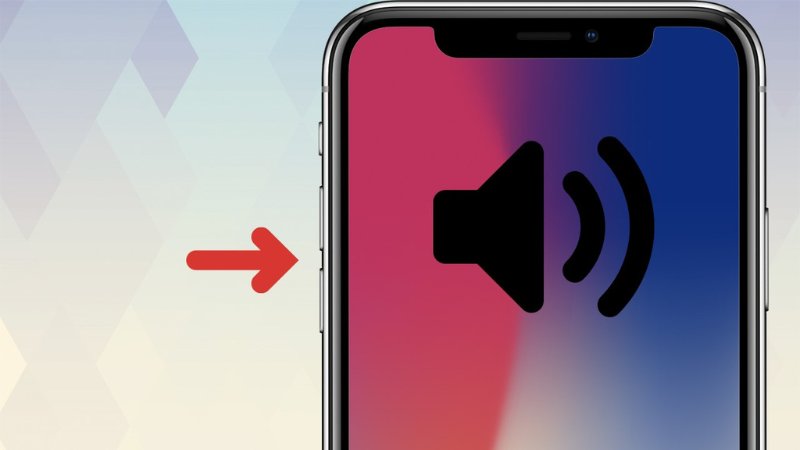 Chỉnh âm lượng bằng phím cứng
Chỉnh âm lượng bằng phím cứng
2.2. Chỉnh âm lượng cuộc gọi iPhone cho từng người
Trên iPhone, bạn có thể thiết lập nhạc chuông riêng cho từng người trong danh bạ để dễ dàng nhận biết người gọi mà không cần phải nhìn vào màn hình.
- Bước 1: Mở ứng dụng "Danh bạ" và tìm tên của người bạn muốn thiết lập nhạc chuông riêng. Chạm vào tên đó để mở trang thông tin liên hệ của họ. Tiếp theo, chạm vào nút "Sửa" ở góc phải trên màn hình.
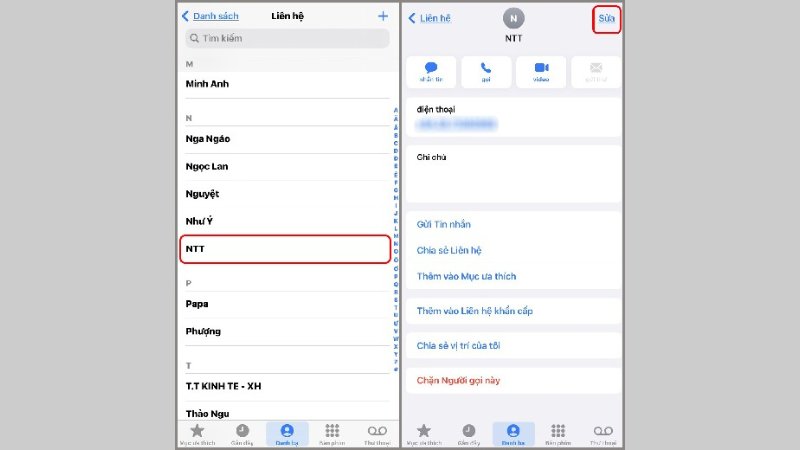 Chọn liên hệ muốn điều chỉnh nhạc chuông cuộc gọi > Sửa
Chọn liên hệ muốn điều chỉnh nhạc chuông cuộc gọi > Sửa
- Bước 2: Cuộn xuống và nhấn vào mục "Nhạc chuông". Tại đây, bạn có thể thay đổi kiểu rung và nhạc chuông theo ý thích. Bạn có thể chọn một kiểu rung có sẵn hoặc chọn một nhạc chuông từ danh sách có sẵn.
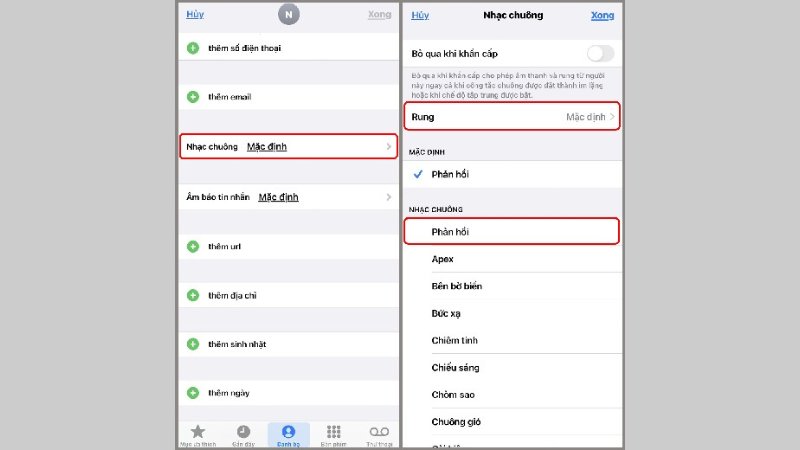 Thay đổi nhạc chuông và kiểu rung theo ý thích
Thay đổi nhạc chuông và kiểu rung theo ý thích
2.3. Điều chỉnh lại âm lượng cuộc gọi bằng Trung tâm điều khiển
- Bước 1: Mở Trung tâm điều khiển trên iPhone.
- Bước 2: Tại cột âm thanh với biểu tượng loa, bạn có thể dùng ngón tay để gạt lên hoặc xuống trên cột âm thanh để tăng hoặc giảm âm lượng của iPhone theo ý muốn.
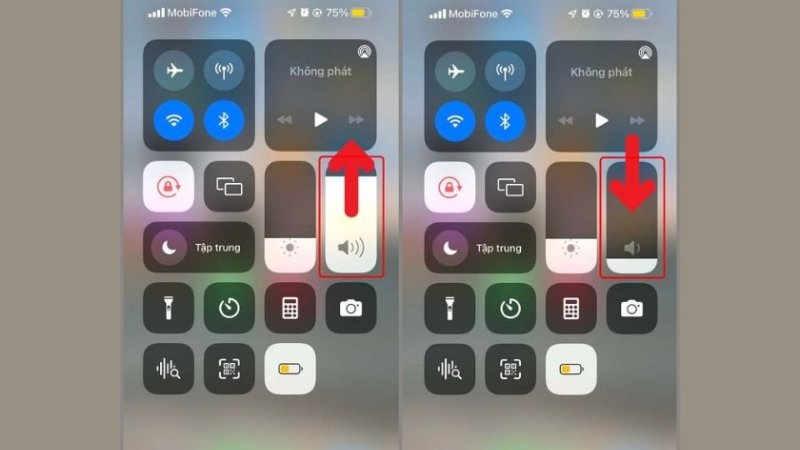 Dùng ngón tay để gạt lên hoặc xuống trên cột âm thanh để tăng hoặc giảm âm lượng
Dùng ngón tay để gạt lên hoặc xuống trên cột âm thanh để tăng hoặc giảm âm lượng
2.4. Chỉnh âm lượng cuộc gọi bằng cách vệ sinh loa trong iPhone
Nếu loa trong của iPhone bị bẩn hoặc bám bụi, chất lượng âm thanh sẽ giảm, không còn rõ như lúc ban đầu. Để khắc phục tình trạng này, bạn có thể sử dụng bàn chải mềm hoặc tăm bông để làm sạch loa iPhone.
 Sử dụng bàn chải mềm hoặc tăm bông để làm sạch loa iPhone
Sử dụng bàn chải mềm hoặc tăm bông để làm sạch loa iPhone
2.5. Cách chỉnh âm lượng cuộc gọi iPhone trong Cài đặt
- Bước 1: Mở ứng dụng "Cài đặt".
- Bước 2: Cuộn xuống và chọn "Trợ năng".
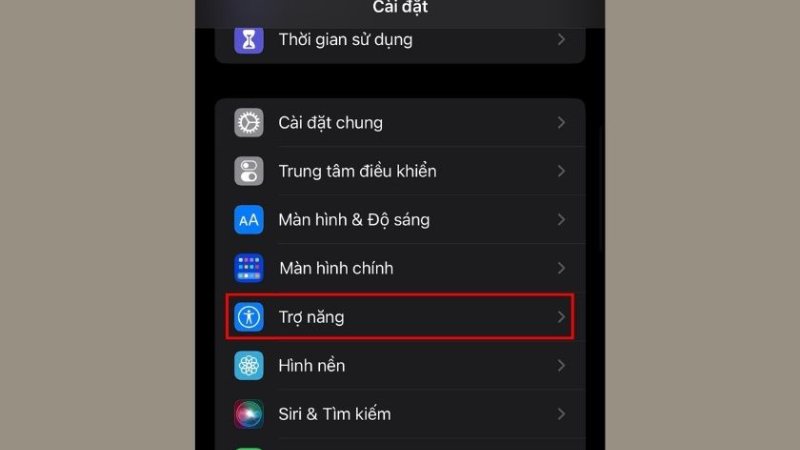 Vào ứng dụng Cài đặt > Trợ năng
Vào ứng dụng Cài đặt > Trợ năng
- Bước 3: Tại đây chọn mục “Thiết bị nghe”, gạt chuyển đổi sang phía bên phải để kích hoạt chức năng "Độ tương thích trợ thính".
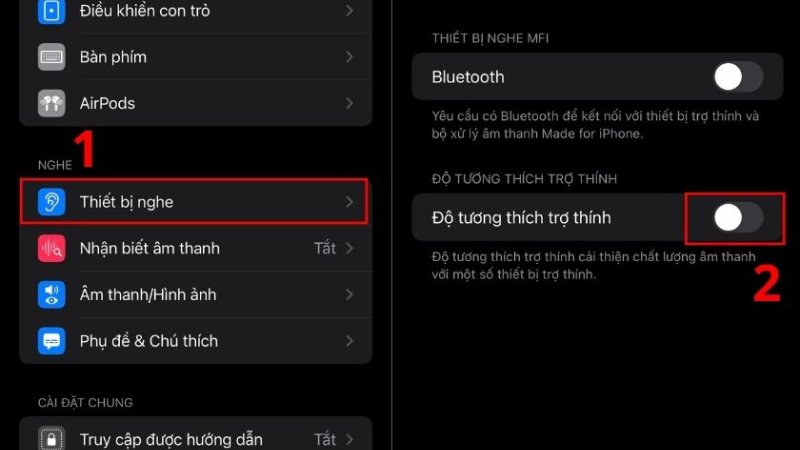 Gạt sang phải để kích hoạt chức năng Độ tương thích trợ thính
Gạt sang phải để kích hoạt chức năng Độ tương thích trợ thính
2.6. Vô hiệu hóa tính năng khử tiếng ồn
Khi gọi điện thoại ở nơi công cộng, tiếng ồn xung quanh có thể làm cho người ở phía bên kia khó nghe do có quá nhiều tạp âm. iPhone (iOS 8 trở lên) đã tích hợp tính năng khử tiếng ồn, giúp cải thiện chất lượng cuộc gọi một cách đơn giản và hiệu quả.
- Bước 1: Mở mục "Cài đặt" trên điện thoại iPhone.
- Bước 2: Chọn "Trợ năng", sau đó chọn "Âm thanh/Hình ảnh".
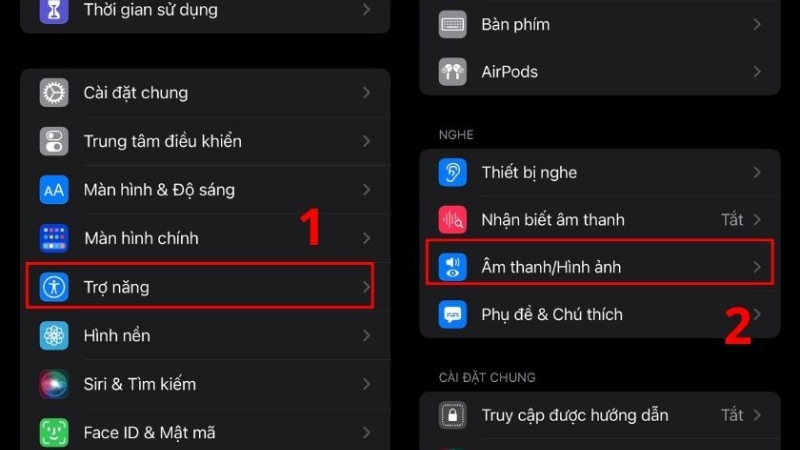 Trợ năng > Âm thanh/Hình ảnh
Trợ năng > Âm thanh/Hình ảnh
- Bước 3: Cuộn xuống tìm mục "Khử tiếng ồn điện thoại" và bật chuyển đổi để kích hoạt tính năng này. Lưu ý: Bạn chỉ có thể bật/tắt tính năng này ở các dòng iPhone từ 12 trở xuống.
2.7. Sử dụng ứng dụng Volume Amplifier
Các ứng dụng như Volume Amplifier sẽ hỗ trợ bạn điều chỉnh âm lượng cuộc gọi trên iPhone theo ý muốn, dễ dàng tăng âm lượng lên đến 200%, đặc biệt hữu ích cho những người đang gặp vấn đề về thính giác. Ngoài ra, các ứng dụng này còn rất dễ sử dụng và cài đặt. Bạn chỉ cần đăng ký tài khoản và thiết lập mật khẩu theo hướng dẫn, sau đó có thể bắt đầu sử dụng ngay.
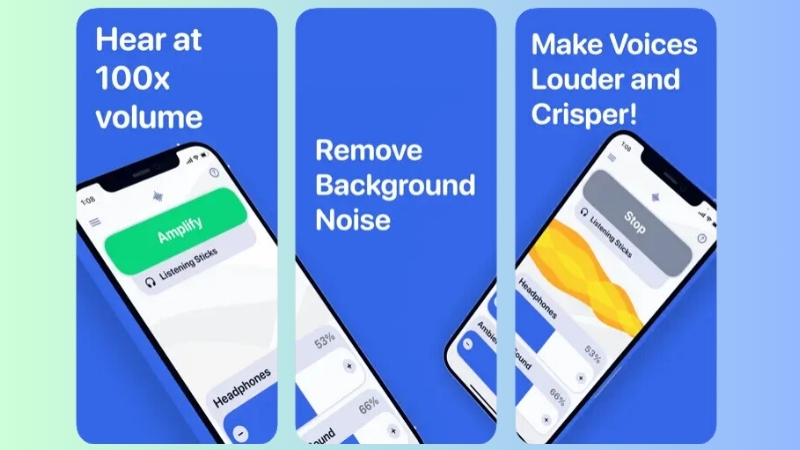 Sử dụng ứng dụng Volume Amplifier
Sử dụng ứng dụng Volume Amplifier
2.8. Chỉnh âm lượng cuộc gọi bằng cách thay loa trong iPhone
Nếu loa của iPhone bạn bị hỏng hoặc âm lượng bị rè, nhỏ thì có thể bạn cần phải thay loa mới. Tuy nhiên, việc thay loa mới cần phải được thực hiện bởi các chuyên gia kỹ thuật có kinh nghiệm để tránh gây hỏng hóc cho điện thoại cũng như đảm bảo an toàn cho người sử dụng.
Bạn có thể đến các nơi sửa chữa uy tín như Di Động Mới để thay loa iPhone. Đội ngũ kỹ thuật viên chuyên nghiệp sẽ giúp loa của bạn trở nên lớn và rõ ràng hơn, từ đó cải thiện chất lượng âm thanh trong cuộc gọi trên iPhone.
 Di Động Mới - Địa điểm kinh doanh và sửa chữa iPhone uy tín, chất lượng
Di Động Mới - Địa điểm kinh doanh và sửa chữa iPhone uy tín, chất lượng
3. Các cách chỉnh âm thanh iPhone khác
3.1. Chỉnh âm thanh và chế độ rung
- Bước 1: Trên điện thoại, bạn truy cập vào Cài đặt > Âm thanh & Cảm ứng. Tại đây, bạn có thể điều chỉnh âm lượng của nhạc chuông bằng cách kéo thanh trượt. Để chọn một kiểu nhạc chuông khác, bạn nhấn vào mục Nhạc chuông trong phần Kiểu âm thanh và cảm ứng.
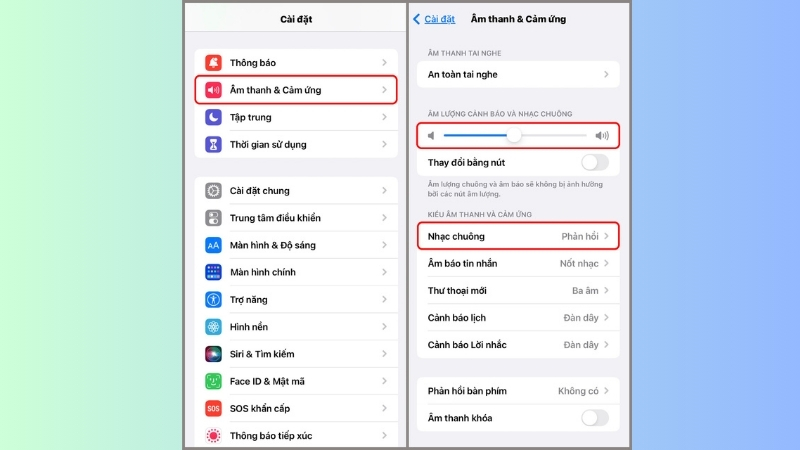 Cài đặt > Âm thanh & Cảm ứng
Cài đặt > Âm thanh & Cảm ứng
- Bước 2: Tiếp theo, bạn nhấn vào phần Rung để chọn kiểu rung khác. Bạn có thể chọn một kiểu rung sẵn có hoặc tạo kiểu rung mới trong mục Tạo kiểu rung mới.
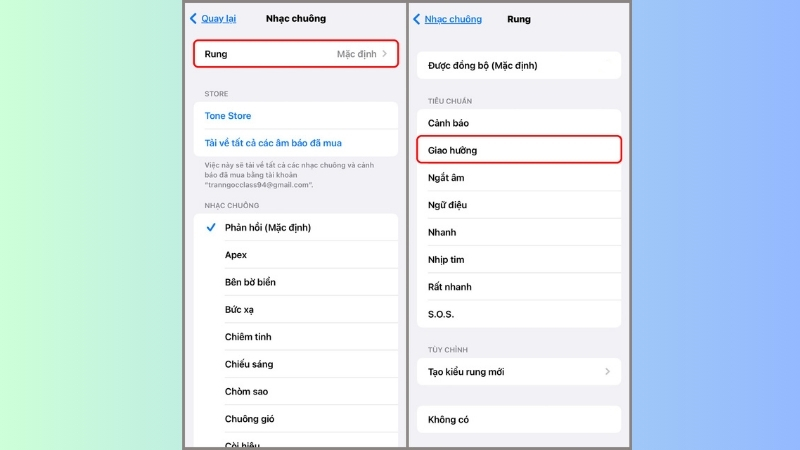 Chọn kiểu rung cho cuộc gọi đến
Chọn kiểu rung cho cuộc gọi đến
- Bước 3: Sau khi chọn xong kiểu rung, bạn quay lại phần Nhạc chuông để chọn một kiểu nhạc chuông khác. Nhấn vào một loại nhạc chuông bất kỳ và âm thanh của nhạc chuông sẽ được phát ngay sau khi bạn chọn.
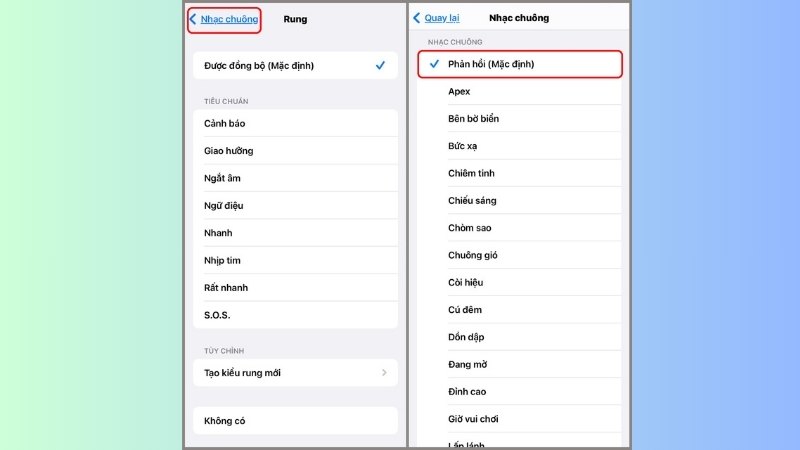 Chọn nhạc chuông cho cuộc gọi đến
Chọn nhạc chuông cho cuộc gọi đến
3.2. Chỉnh phản hồi cảm ứng
Phản hồi cảm ứng có tác dụng kiểm soát âm thanh và rung của cuộc gọi trên iPhone. Điều này rất hữu ích khi bạn muốn giữ cho điện thoại im lặng hoặc không bị gián đoạn bởi âm thanh và rung trong các tình huống nhạy cảm.
- Bước 1: Mở Cài đặt trên điện thoại.
- Bước 2: Di chuyển đến mục Âm thanh & Cảm ứng.
- Bước 3: Cuộn xuống phía dưới cùng của trang để tìm mục Cảm ứng hệ thống.
- Bước 4: Chỉnh phản hồi cảm ứng bằng cách bật hoặc tắt chức năng Cảm ứng hệ thống.
Nếu chức năng Cảm ứng hệ thống trên iPhone bị vô hiệu hóa, bạn sẽ không nhận được thông báo âm thanh và rung khi có cuộc gọi đến. Điều này có thể gây ra tình trạng bỏ lỡ thông báo từ các cuộc gọi quan trọng.
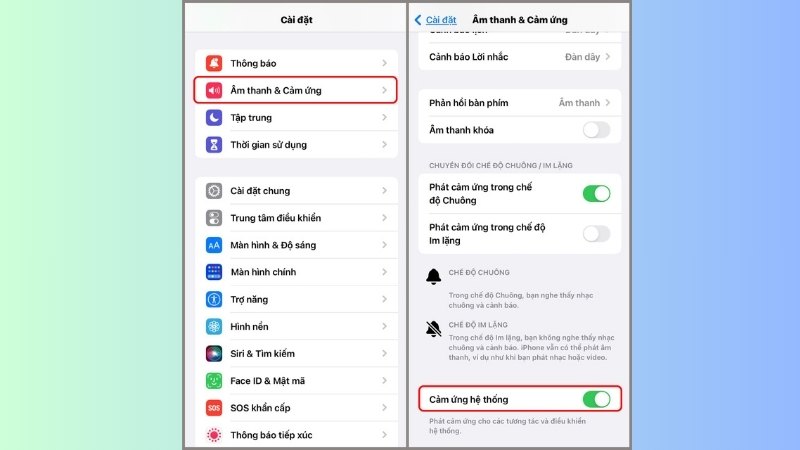 Cài đặt > Âm thanh & Cảm ứng > Cảm ứng hệ thống
Cài đặt > Âm thanh & Cảm ứng > Cảm ứng hệ thống
4. Lưu ý về cách chỉnh âm lượng cuộc gọi iPhone
Khi thực hiện việc tăng âm lượng cho iPhone, người dùng cần lưu ý các yếu tố sau:
- Kiểm tra loa: Vệ sinh loa sẽ giúp tăng âm lượng trên iPhone một cách đáng kể. Do đó, hãy kiểm tra kỹ xem loa có bị bụi bẩn hoặc tắc nghẽn không để đảm bảo hiệu suất tăng âm lượng.
- Kiểm tra thiết bị: Nếu các biện pháp trên không cải thiện được âm lượng trên iPhone, bạn nên đem thiết bị đến các cửa hàng uy tín để kiểm tra và sửa chữa loa.
- Đảm bảo âm lượng đủ lớn để nghe: Khi tăng âm lượng trên iPhone, hãy chỉ nên tăng đến mức đủ để nghe rõ. Việc âm thanh quá lớn có thể gây ồn ào cho người xung quanh và gây hại cho thính giác.
 Nếu các biện pháp trên không có tác dụng, hãy thay loa nới cho máy
Nếu các biện pháp trên không có tác dụng, hãy thay loa nới cho máy
Trên đây là bài viết hướng dẫn bạn các cách chỉnh âm lượng cuộc gọi đến iPhone đơn giản. Hy vọng thông tin trên hữu ích đối với bạn. Nếu bạn muốn tìm hiểu thêm hoặc cần hỗ trợ, hãy liên hệ qua hotline 1900 0220 (8h - 21h30) hoặc truy cập website didongmoi.com.vn để được tư vấn nhé!
Xem thêm:
- Cách bật, tắt rung khi nhận cuộc gọi iPhone siêu đơn giản
- Tại sao quay màn hình iPhone không có tiếng? Cách khắc phục
- Biểu tượng mặt trăng khuyết trên iPhone, Android là gì? Cách tắt
Link nội dung: https://studyenglish.edu.vn/cach-tang-am-luong-iphone-a82801.html